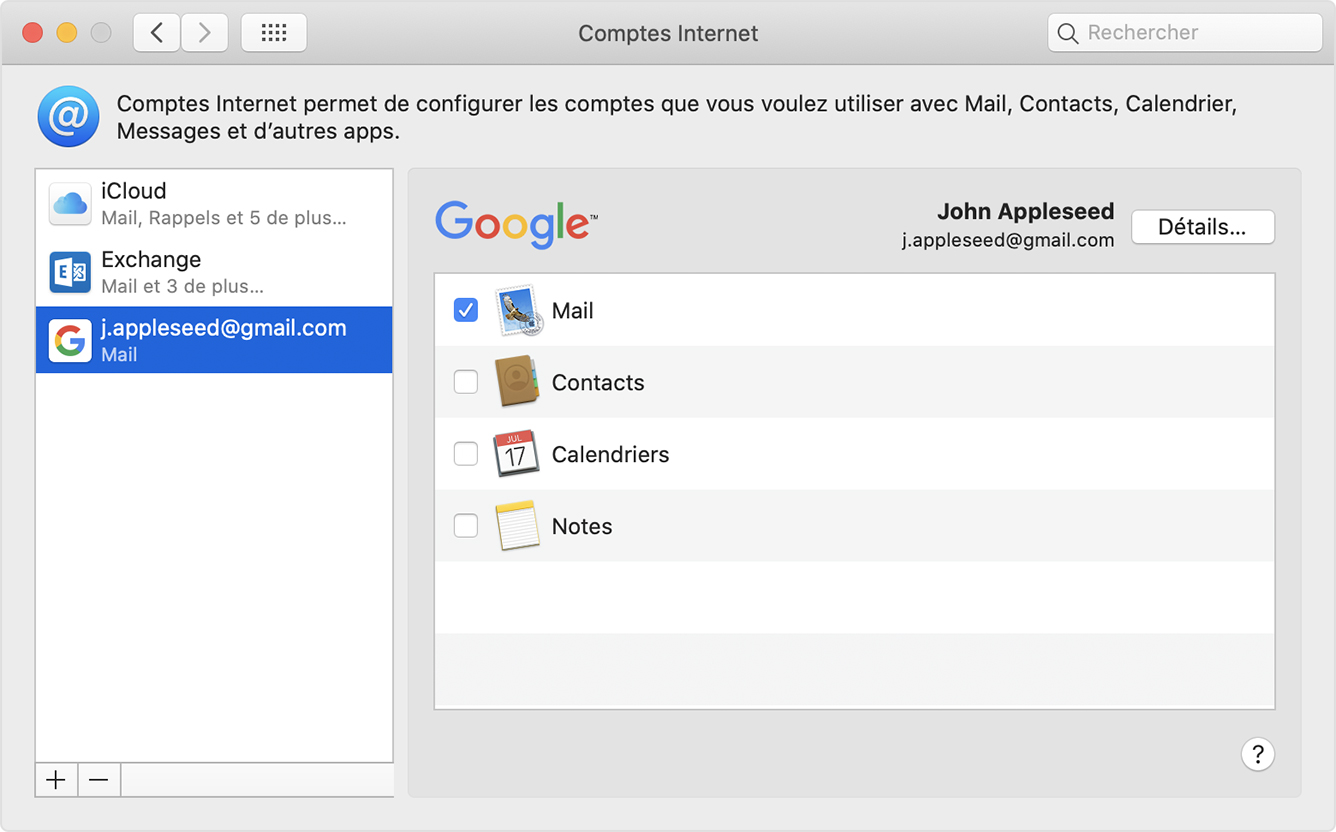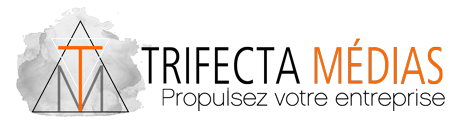Configurer un compte de messagerie pour la première fois ou ajouter un autre compte de messagerie.
Ajouter un compte de messagerie
Si vous n’avez pas encore configuré de compte de messagerie dans Mail, vous serez peut-être invité à en ajouter un lorsque vous ouvrez l’app. Si vous n’y êtes pas invité ou si vous souhaitez simplement ajouter un autre compte, procédez comme suit :
- Dans la barre des menus de Mail, choisissez Mail > Ajouter un compte.
- Sélectionnez votre fournisseur de messagerie dans la liste, puis cliquez sur Continuer.
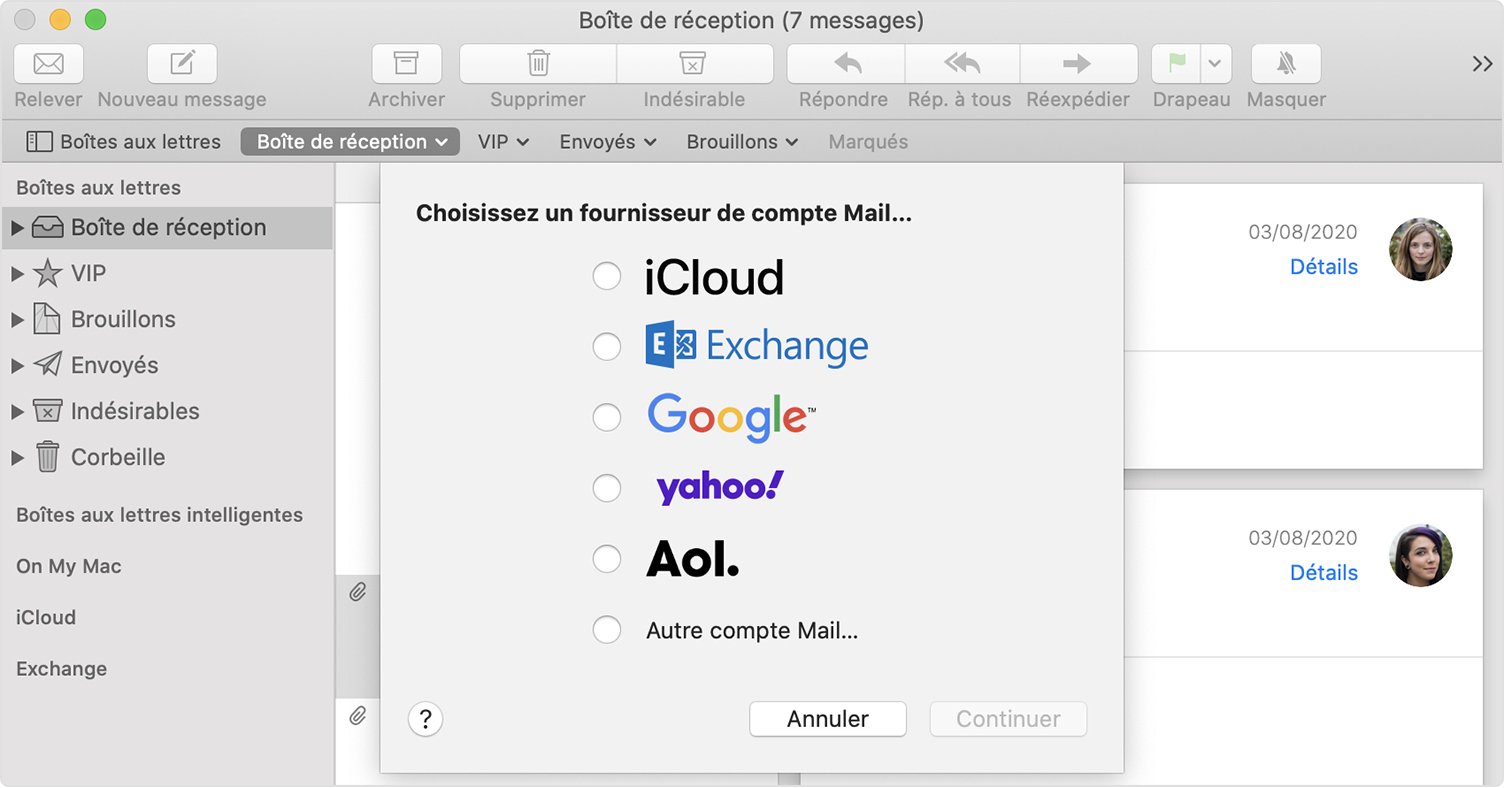
- Certains comptes, tels que Google, peuvent vous demander de cliquer sur Ouvrir le navigateur pour terminer l’authentification dans votre navigateur web.
- Suivez les instructions à l’écran pour saisir les détails du compte, tels que votre nom, votre adresse e-mail et votre mot de passe. Si vous n’êtes pas sûr des informations à saisir, veuillez contacter votre fournisseur de messagerie pour obtenir de l’aide.
Utiliser la boîte de réception pour chaque compte
La boîte de réception regroupe les messages de chaque compte de messagerie que vous avez ajouté. Si vous avez ajouté plusieurs comptes, vous pouvez cliquer sur le triangle d’expansion ![]() en regard de la boîte de réception sur la barre latérale, puis sélectionner une boîte aux lettres pour afficher uniquement les messages propres à ce compte.
en regard de la boîte de réception sur la barre latérale, puis sélectionner une boîte aux lettres pour afficher uniquement les messages propres à ce compte.
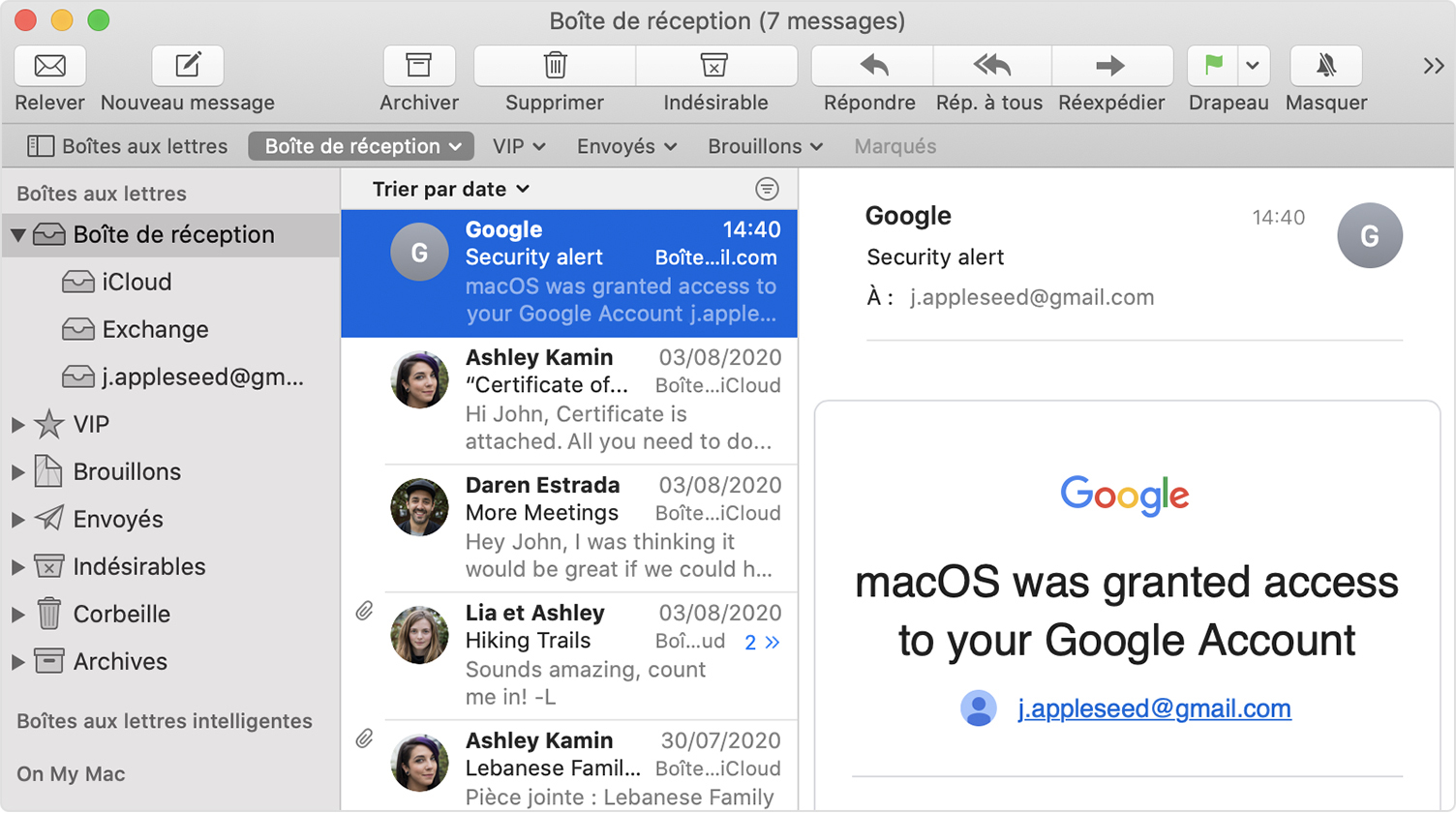
Facultatif : Activer les autres fonctionnalités du compte
Si votre compte prévoit la prise en charge des contacts, des calendriers, des notes ou d’autres fonctionnalités en plus des e-mails, vous pouvez activer ou désactiver ces fonctionnalités :
- Choisissez le menu Pomme ? > Préférences Système, puis cliquez sur Comptes Internet.
- Sélectionnez votre compte dans la barre latérale.
- Sélectionnez les fonctionnalités que vous souhaitez utiliser avec votre compte.